Beheben Sie den Windows Update-Fehler 0x80188309
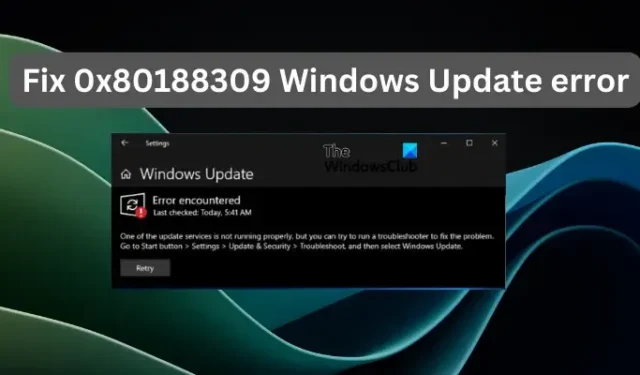
Wenn Sie versuchen, Ihren PC auf dem neuesten Stand zu halten und den Windows Update-Fehler 0x80188309 erhalten, ist dieser Beitrag genau das Richtige für Sie. In diesem Artikel erkläre ich die am besten funktionierenden Lösungen, um das Problem zu beheben und Ihr Windows 11/10-Gerät zu aktualisieren.
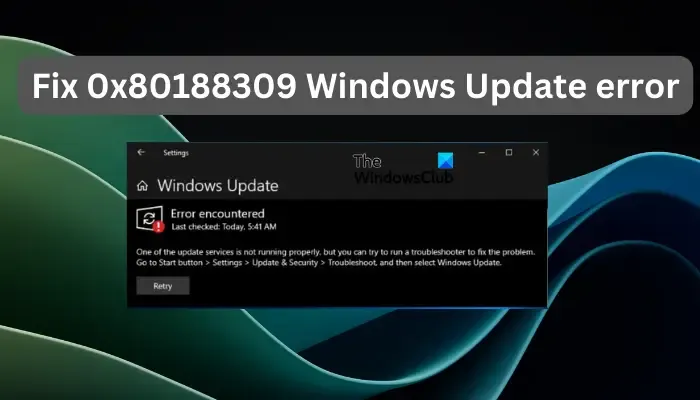
Windows-Updates enthalten neuere Sicherheitsfunktionen und andere Korrekturen, die in der vorherigen Version nicht enthalten waren. Sobald die Updates verfügbar sind, sollten Sie sie herunterladen und installieren, sobald Sie sie sehen. Sie können auch die automatische Aktualisierungsfunktion aktivieren, damit Ihr PC sie automatisch installieren kann.
Warum erhalte ich den Windows Update-Fehler 0x80188309?
Der Windows Update-Fehler 0x80188309 (E_REGISTRY_COLLISION) könnte bedeuten, dass ein Konflikt zwischen Paketen in den Registrierungseinstellungen vorliegt. Der Fehler kann auch durch beschädigte Systemdateien, einen deaktivierten Windows Update-Dienst oder Cache-Dateien im Zusammenhang mit dem Update-Vorgang ausgelöst werden. Es könnte auch ein vorübergehender technischer Fehler in Ihrem System vorliegen, der leicht durch einen Neustart Ihres PCs oder durch Ausführen einer Windows Update-Fehlerbehebung behoben werden kann.
Beheben Sie den Windows Update-Fehler 0x80188309
Wenn Sie bei der Installation kumulativer Systemupdates den Windows Update-Fehler 0x80188309 erhalten, empfehlen wir, die folgenden Methoden auszuprobieren, um das Problem zu beheben:
- Führen Sie allgemeine Schritte aus
- Starten Sie den Windows Update- und Windows Installer-Dienst neu
- Löschen Sie den SoftwareDistribution-Ordner
- Führen Sie die Problembehandlung für Windows Update aus
- Laden Sie Updates offline herunter und installieren Sie sie
- Systemabbild reparieren.
Lassen Sie uns diese Lösungen nun im Detail erläutern.
1] Führen Sie allgemeine Schritte aus
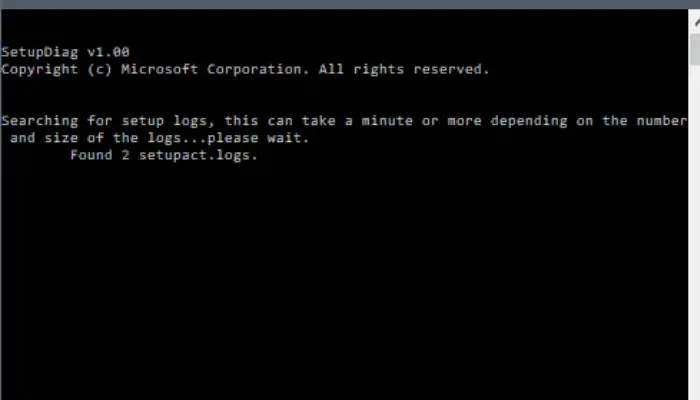
Durch die Durchführung allgemeiner oder vorbereitender Maßnahmen können die vorübergehenden Ursachen des Problems behoben werden. Beginnen Sie mit den folgenden Schritten, bevor Sie zu fortgeschritteneren Lösungen übergehen:
- Starten Sie Ihren Computer neu & Router und versuchen Sie, das Update herunterzuladen und zu installieren.
- Prüfe deine Internetverbindung. Ein instabiles Netzwerk kann Ihr System daran hindern, Windows-Updates herunterzuladen und zu installieren.
- Führen Sie das SetupDiag-Tool aus, um festzustellen, warum Windows nicht aktualisiert oder aktualisiert wird.
- Prüfen Sie, ob Ihr PC über genügend Speicher verfügt.
- Trennen Sie alle an Ihr Gerät angeschlossenen Hardwarekomponenten.
Wenn nichts funktioniert, probieren Sie die anderen unten aufgeführten Lösungen aus.
2] Starten Sie den Windows Update- und Windows Installer-Dienst neu
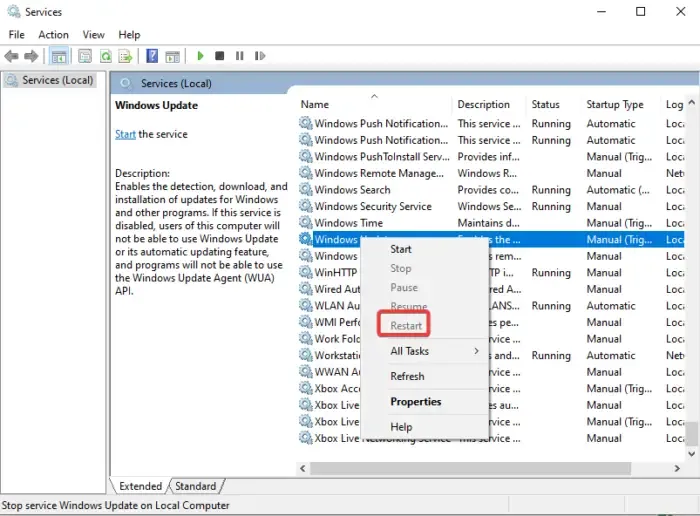
Windows Update ist auf die Ausführung bestimmter Dienste angewiesen. Durch einen Neustart dieser Dienste können die Updates reibungslos ausgeführt werden. Gehen Sie dazu wie folgt vor:
- Öffnen Sie das Dialogfeld Ausführen, indem Sie die Windows-Taste + Rservices.msc ein und drücken Sie dann Enter auf Ihrem Tastatur.
- Suchen Sie als Nächstes nach Windows Update und Windows Installer Dienste einzeln aufrufen.
- Klicken Sie jeweils mit der rechten Maustaste und wählen Sie Neustart.
- Führen Sie das Update erneut aus und prüfen Sie, ob der Fehler behoben ist.
3] Löschen Sie den SoftwareDistribution-Ordner
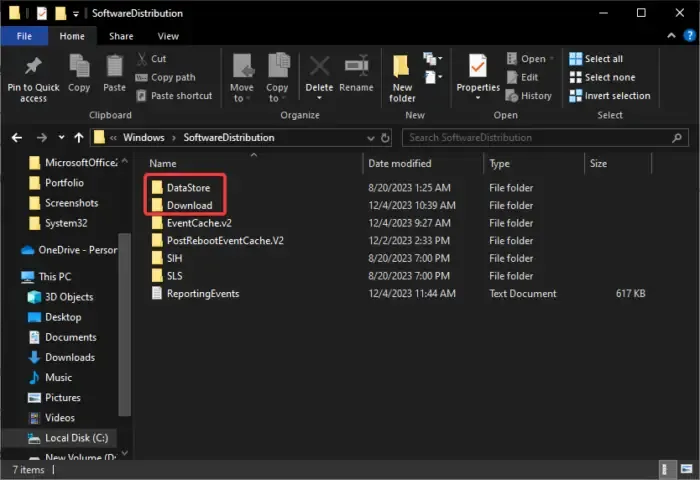
Durch das Löschen der Windows Update-Cachedateien im SoftwareDistribution-Ordner wird sichergestellt, dass das System neue funktionierende Dateien erstellt. Befolgen Sie die Schritte zum Löschen der Cache-Dateien im Ordner.
- Öffnen Sie Ihren Datei-Explorer und wählen Sie Laufwerk C.
- Öffnen Sie als Nächstes den Windows-Ordner.
- Suchen und öffnen Sie den Ordner SoftwareDistribution.
- Löschen Sie alles in den Ordnern DataStore und Download.
- Starten Sie Ihren PC neu und prüfen Sie, ob der Fehler behoben wurde.
4]Führen Sie die Windows Update-Problembehandlung aus
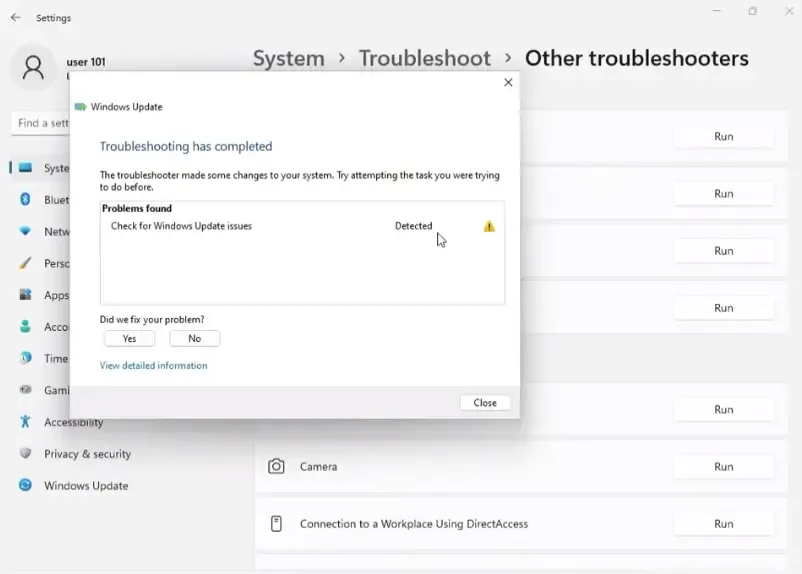
Durch Ausführen der Windows Update-Problembehandlung können Probleme behoben werden, die den Windows Update-Fehler 0x80188309 auslösen. Führen Sie die folgenden Schritte aus:
- Drücken Sie die Windows-Taste + I, um die Einstellungen App.
- Gehen Sie zu Systeme und wählen Sie auf der rechten Seite Fehlerbehebung
- Klicken Sie als Nächstes auf Andere Fehlerbehebungen.
- Klicken Sie neben Windows Update auf Ausführen, um den Vorgang zu starten der Prozess.
- Lassen Sie das Tool Probleme automatisch erkennen und informieren Sie, wenn Sie weitere Schritte unternehmen müssen.
5] Laden Sie Updates offline herunter und installieren Sie sie
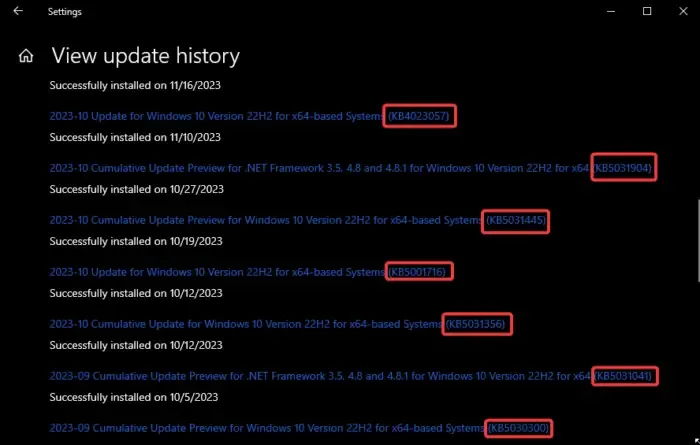
Diese Methode ist nicht unbedingt eine Lösung, aber sie ist eine großartige Möglichkeit, sicherzustellen, dass Ihr Windows immer auf dem neuesten Stand ist. Wenn das automatische Update einen Fehler anzeigt, können Sie jederzeit versuchen, manuell und offline zu aktualisieren. Folgen Sie den unteren Schritten:
- Öffnen Sie die Windows-App Einstellungen und gehen Sie zu Update & Sicherheit > Windows Update.
- Suchen Sie nach der Option Update-Verlauf anzeigen und klicken Sie darauf.
- Suchen Sie als Nächstes nach der KB-Nummer des Updates, das fehlschlägt oder den Fehler 0x80188309 anzeigt.
- Besuchen Sie die Seite Microsoft Update Catalog und suchen Sie anhand der KB-Nummer nach der Version.
- Laden Sie abschließend die richtige Version herunter und installieren Sie sie manuell. Für die Installation ist keine Internetverbindung erforderlich.
Das sollte für Sie funktionieren.
6] Systemabbild reparieren
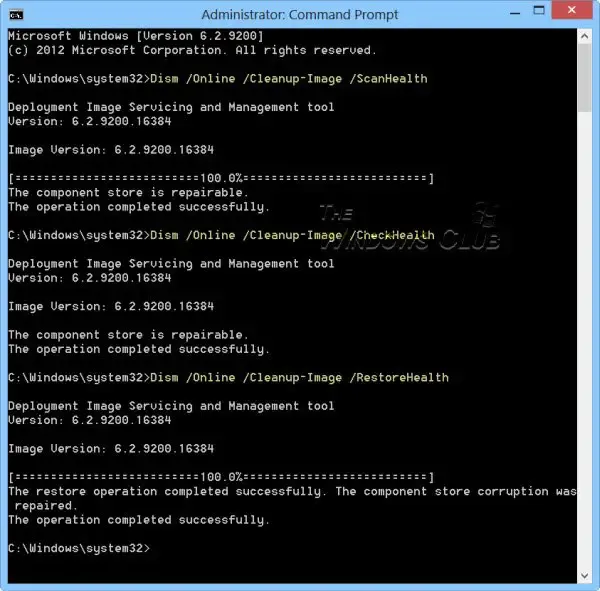
Wenn ein Windows-Image nicht mehr verwendbar ist, können Sie das Deployment Imaging and Servicing Management (DISM)-Tool verwenden, um die Dateien zu aktualisieren und das Problem zu beheben. Im Falle von Systeminkonsistenzen und -beschädigungen können Sie das DISM-Tool verwenden, indem Sie die Cleanup-Image-Funktionalität zusammen mit diesen verfügbaren Schaltern verwenden. Dazu sollten Sie das DISM-Tool ausführen.
Wir hoffen, dass hier etwas für Sie klappt.
Warum kann mein Computer immer wieder keine Updates installieren?
Ihr Computer kann aufgrund von unzureichendem Speicherplatz, beschädigten Systemdateien, veralteten Treibern oder deaktivierten Windows Update-Diensten möglicherweise keine Updates installieren. Dies sind die Hauptursachen für Windows Update-Fehler. Sie können die Methoden in diesem Beitrag verwenden, um das Problem zu beheben.



Schreibe einen Kommentar